CPP学习之——Windows下Codeblocks安装与配置
一 原料
- Windows7
- Code::Blocks
- C/C++编译器(MingGW)
二 下载,安装与配置
2.1 MingGw(选)
2.1.1 MinGW下载
打开下载界面,选择安装管理器
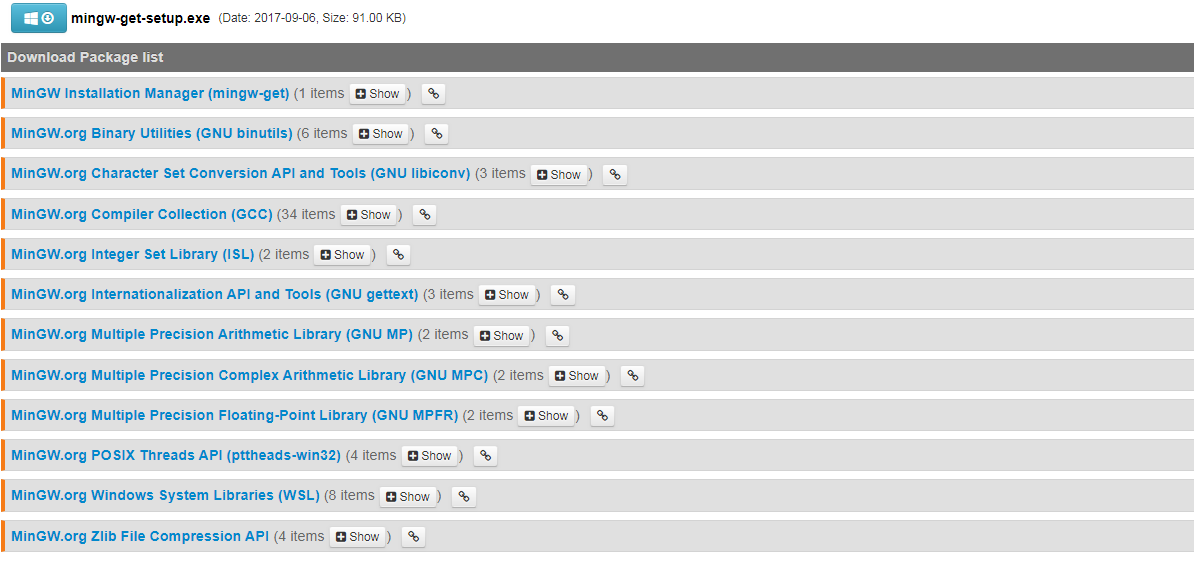
第一个选择后,进入后进行下载
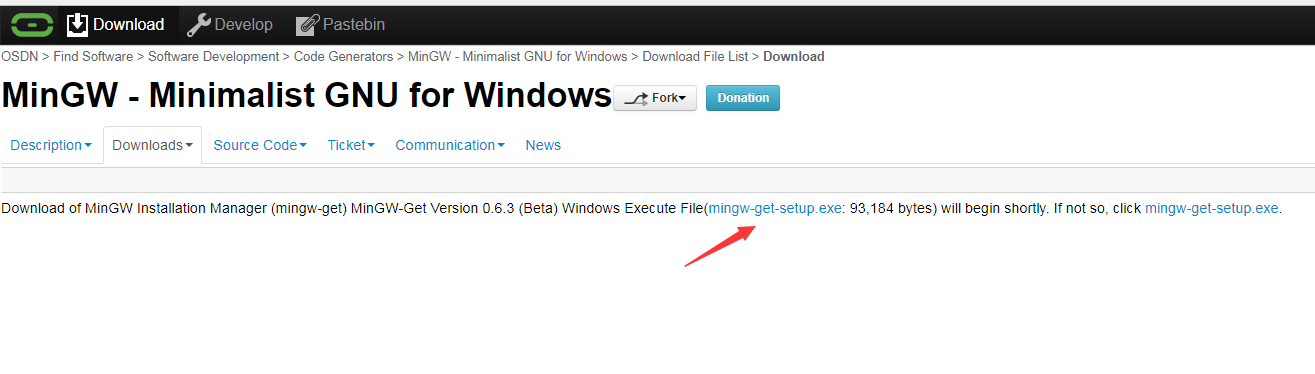
2.1.2 MingGW安装
- 双击运行软件
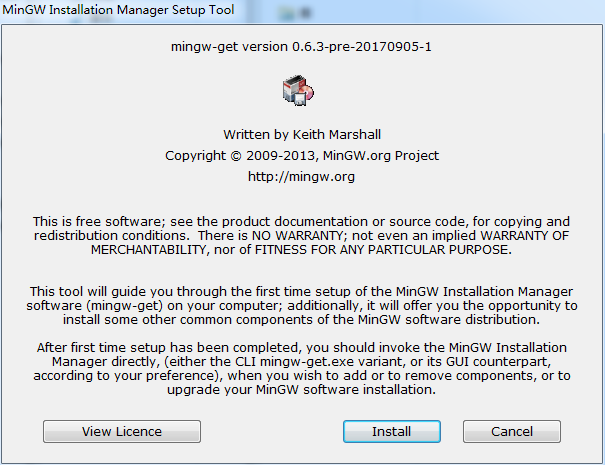
- 选择软件的安装位置
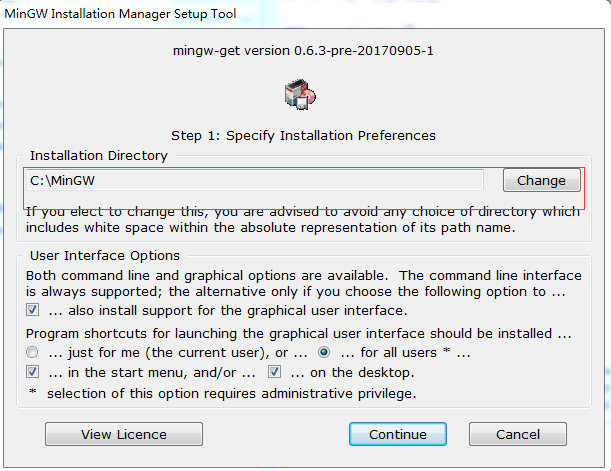
- 加载管理器,完成后点击继续
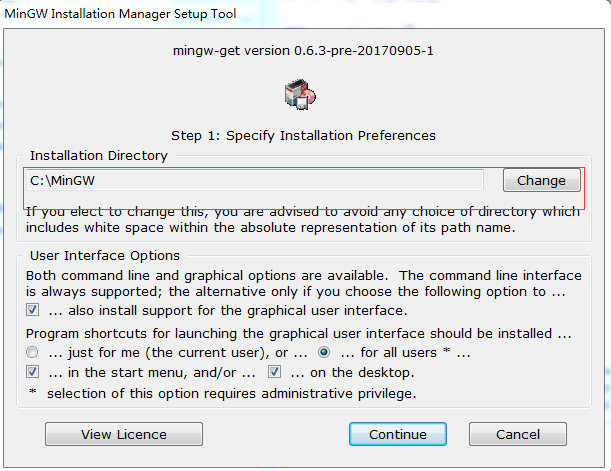
- 选择要安装的package(mingw32-gcc-ada-bin,mingw32-gcc-g++-bin)
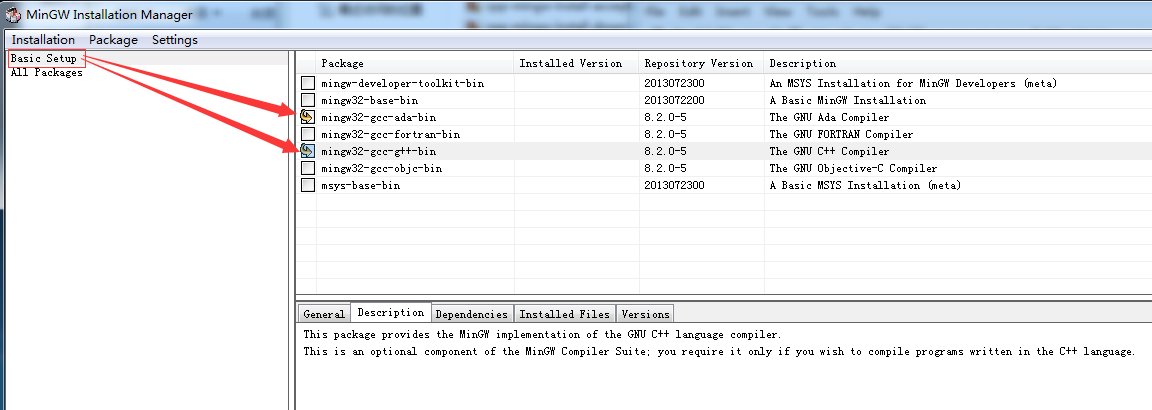
- 点击Installation——>Apply Changes,进行安装
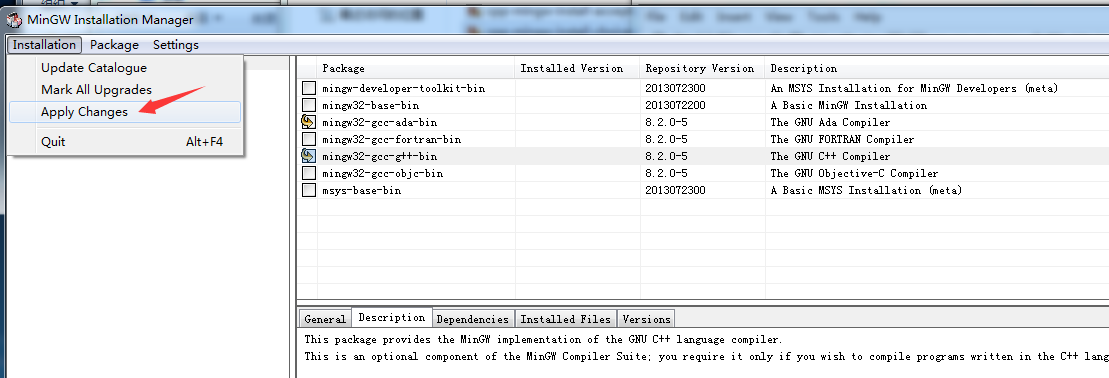
2.1.3 MinG2配置
- 配置MinGW环境变量
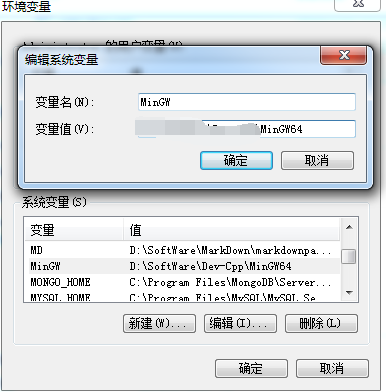
- 将%MinGW%/bin添加到path中
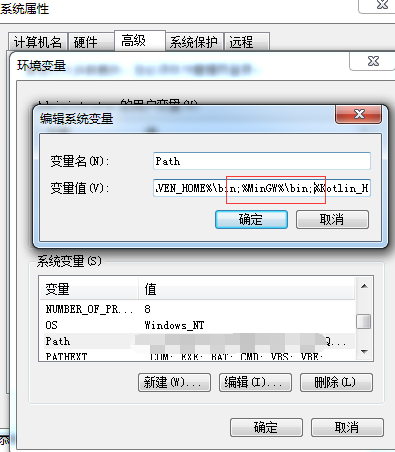
- cmd中输入"gcc --version"
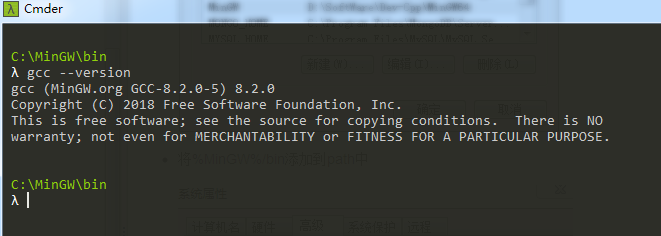
2.2 Code::Blocks
2.2.1 Code::Blocks下载
打开下载列表界面,选择要下载的应用(本文选择带c++编译器的)
- codeblocks-xx.xx-setup.exe:不带编译器的纯Code::Blocks集成环境(机器中事先已安装MinGW)
- codeblocks-xx.xxmingw-setup.exe:带MinGW编译器的Code::Blocks集成环境,可以直接编译C++
- codeblocks-xx.xx-setup-nonadmin.exe:为了方便那些在自己的机器上没有管理员权限的用户而提供的
- codeblocks-xx-mingw_fortran-setup.exe:GFortran编译器(TDM-GCC)
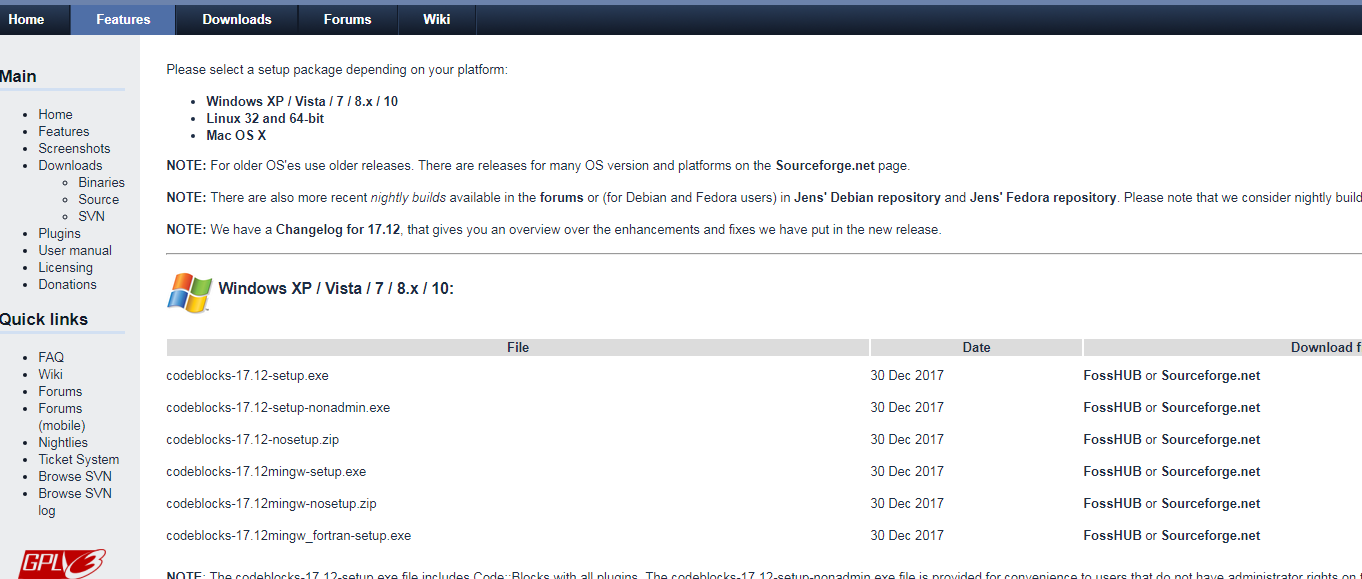
- 根据个人需要,下载对应的安装应用(本文选择codeblocks-17.12mingw-setup.exe)
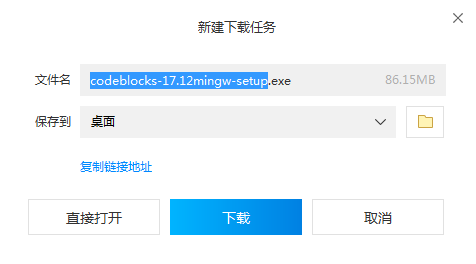
2.2.2 Code::Blocks安装
运行软件,选择安装组件(Full:All plugins,all tools,just everythings)
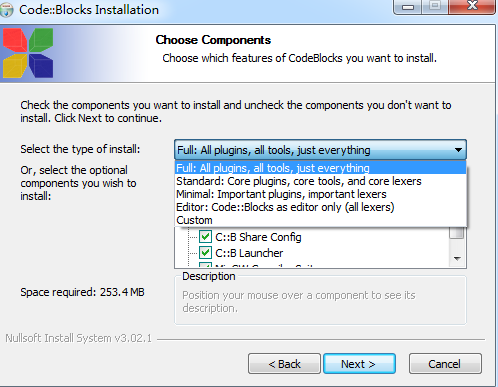
选择软件的安装位置,进行安装(安装目录内包含MinGW)
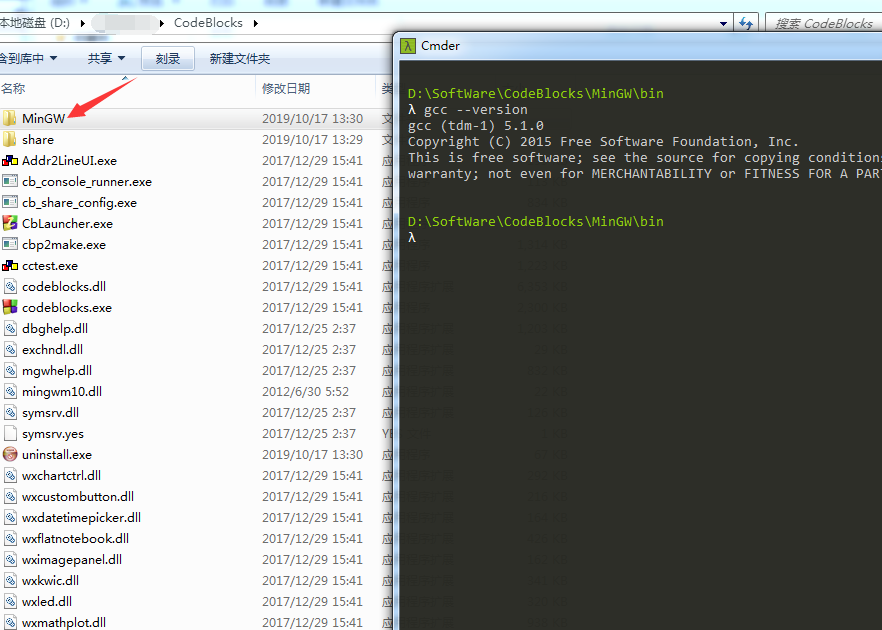
2.2.3 Code::Blocks配置
Code::Blocks实现已集成了MinGW,进入MinGW,打开CMD输入"gcc --version"查看gcc 版本
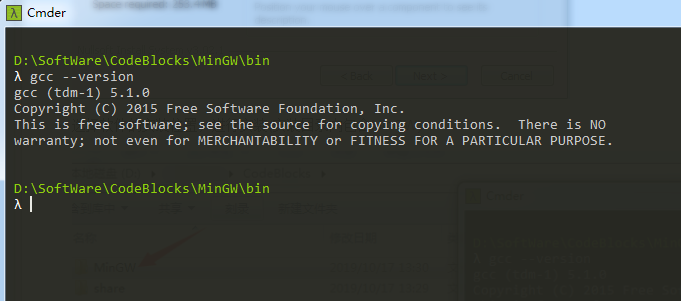
点击Settings->Global compiler settings->Toolchain executables
- 选择MinGW的目录
- 选择c,c++等相关编译工具
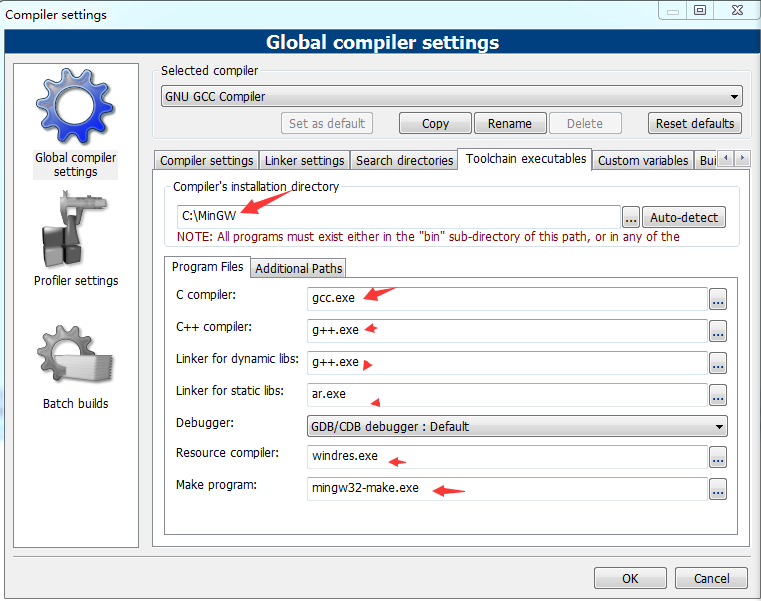
三 基本应用(创建C,C++应用)
点击codeblocks中的菜单中的 File -> new -> project,打开创建窗口
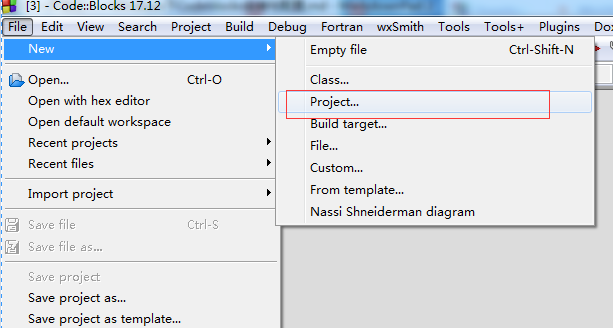
在打开的窗口中,选择Console application 应用
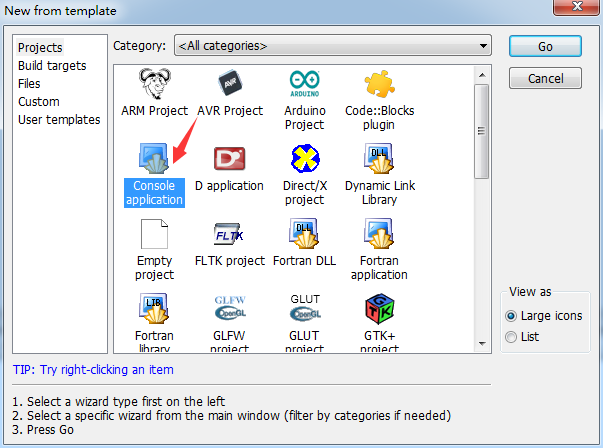
选择项目的语言(本文以c++为例)
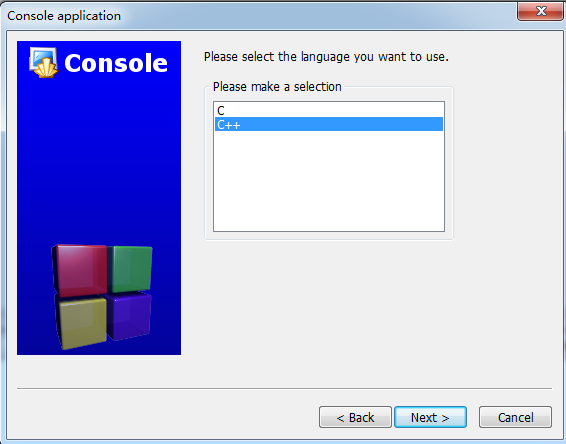
设置项目的名称和工作目录
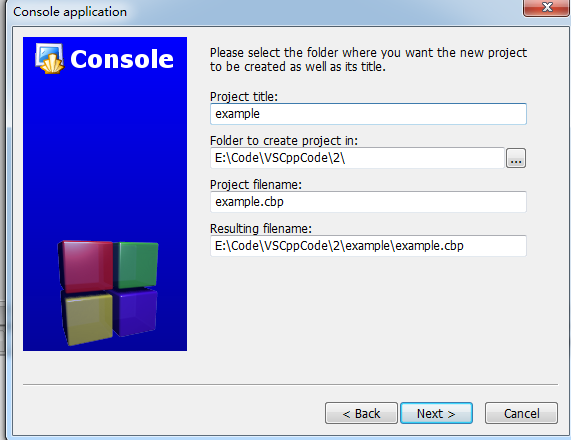
选择软件的编译器
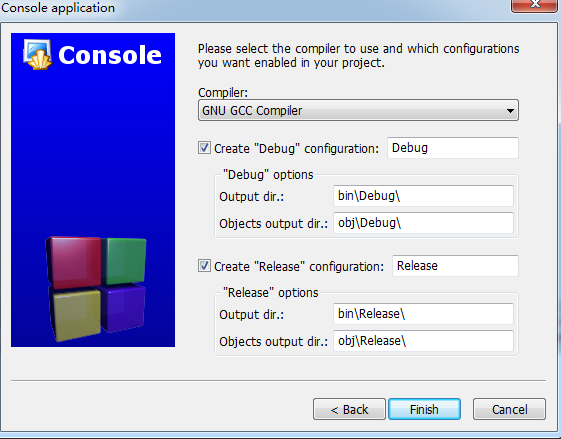
项目创建完成后,项目结构
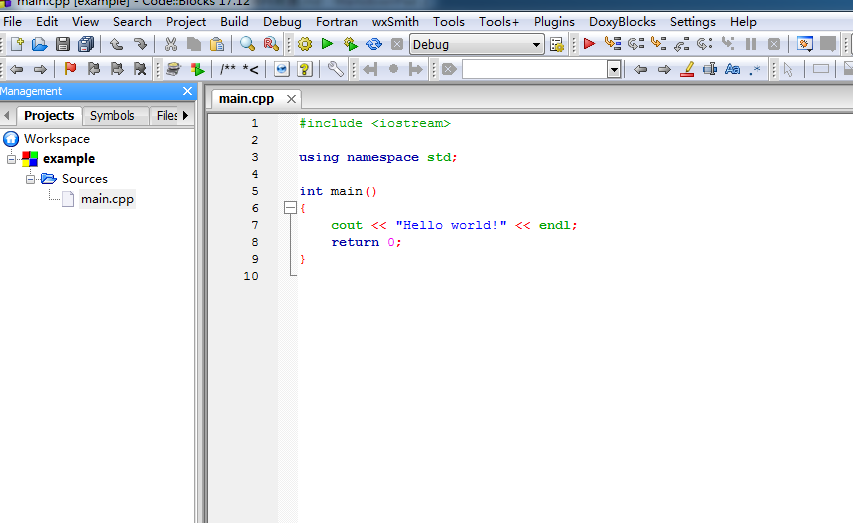
点击上方的几个按钮进行编译,运行,编译并运行或重新编译
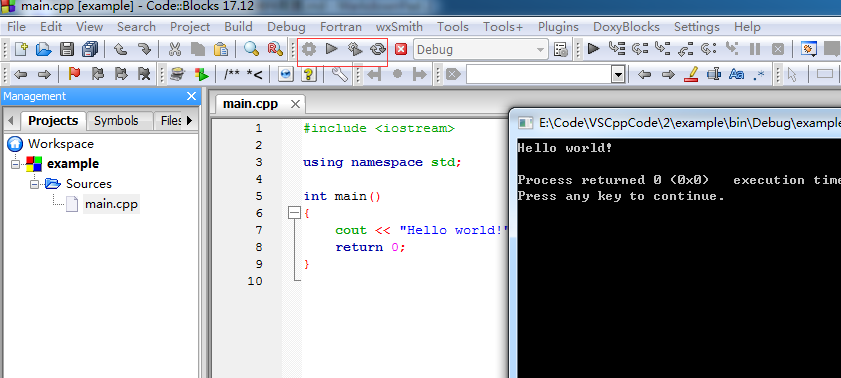
四 参考
不带编译器的CodeBlocks在Windows环境下的配置